
Хоча в iOS єдиний спосіб встановлювати програми, походження яких не походить з App Store, - це Xcode від Apple, в Android та Windows ми можемо встановлювати програми незалежно від їх походження, хоча раніше вам потрібно було активувати режим розробника - якщо ми не хочемо зустрічатися з обмеженнями системи.
Режим програміста дозволяє встановлювати будь-які програми в Windows 10, а також в Android, програми, які не підписані та не авторизовані як Microsoft, так і Google. У випадку, який стосується нас, Windows 10, тоді ми вам покажемо як ми можемо активувати режим програміста в Windows 10.
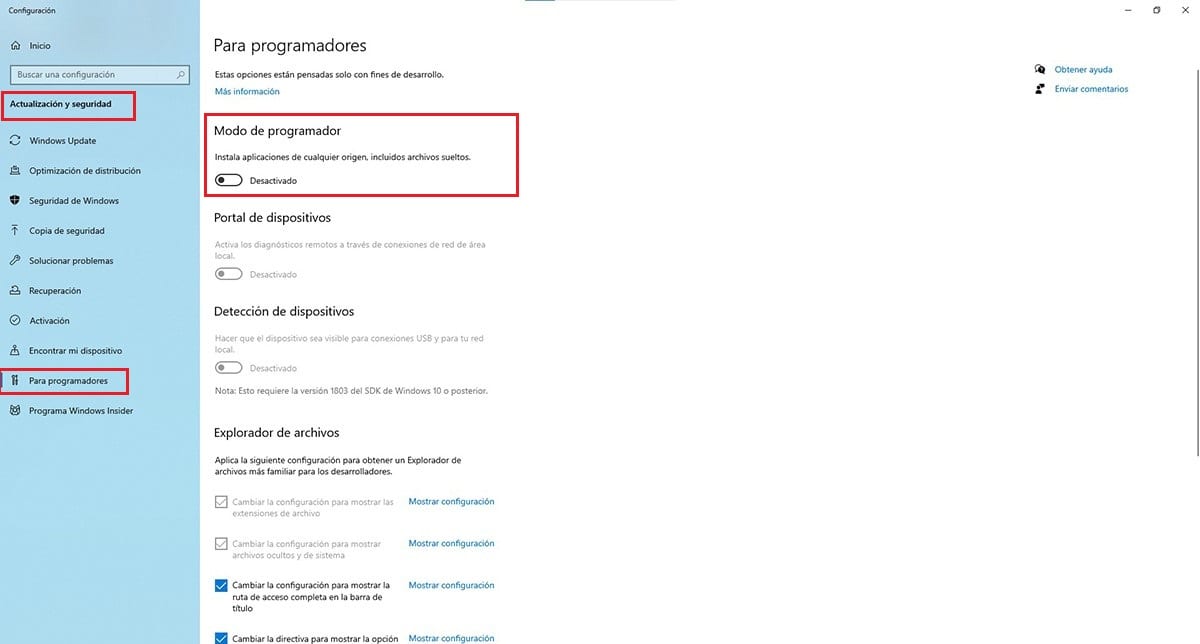
Якщо ми не активуємо режим програміста, якщо ми спробуємо встановити програму, яка може становити ризик для комп’ютера, захист Windows 10 запобіжить цьому, крім прямого видалення програми. Однак, якщо ми його активуємо, ми збираємося пропустити захист безпеки Windows 10, тому це потрібно враховувати при його деактивації.
Увімкніть режим планування в Windows 10
- По-перше, ми повинні отримати доступ до параметрів конфігурації Windows. Найшвидший і найпростіший спосіб за допомогою комбінації клавіш Windows key + i. Інший спосіб - натиснути кнопку «Пуск» і натиснути на шестірню / шестерню.
- Далі, давайте поліруємо далі Оновлення та безпека.
- У меню Оновлення та безпека у лівій колонці натисніть Для програмістів.
- Тепер ми переходимо до правої колонки і активуємо перемикач всередині розділу Режим програміста.
Ми повинні взяти до уваги деактивацію цього режиму розробника, як тільки процес, який змусив нас його деактивувати, закінчився, якщо ми не хочемо, щоб наша команда була під загрозою від можливих загроз, які можуть потрапити до нашої команди, не помічаючи цього, ми повинні активувати його знову.